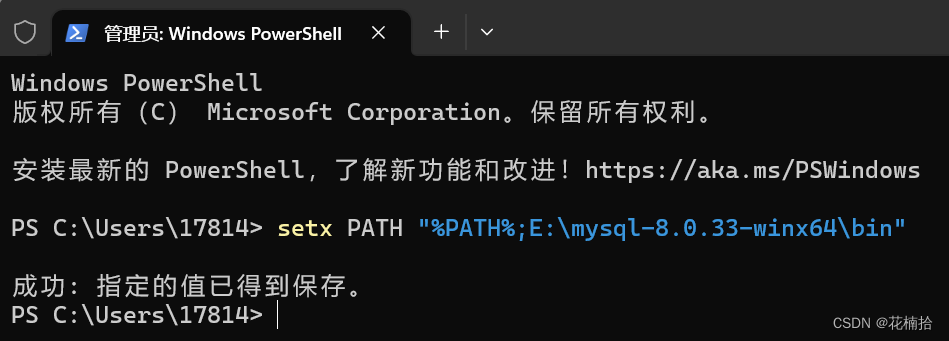(1)了解MySQL Community Server:
MySQL Community Server是开源的MySQL数据库服务的名称。它是MySQL AB在2000年推出的一个开源数据库服务器,现在由Oracle公司维护和管理。
MySQL Community Server是一个关系型数据库系统,支持多种类型的数据和多个并发用户。它提供了强大的SQL查询语言,以及用于数据管理和扩展的扩展性架构。除了支持多种平台(包括Linux、Windows、MAC和FreeBSD等)外,MySQL Community Server还支持多个存储引擎(如InnoDB、MyISAM等),可以根据不同的应用程序选择不同的存储引擎类别。
MySQL Community Server还提供了一些高级的功能,如复制、分区、备份与恢复、安全性等,可以为企业提供可靠的数据备份和恢复,以及可以防范数据库安全性方面的攻击。此外,MySQL Community Server还支持集群和快速响应数据分析,同时还集成了很多的其他工具和应用程序,方便程序员更好地管理和开发MySQL数据库。
(2)获取MySQL:
2.1:到MySQL官网:https://www.mysql.com/ 点击DOWNLOADS:
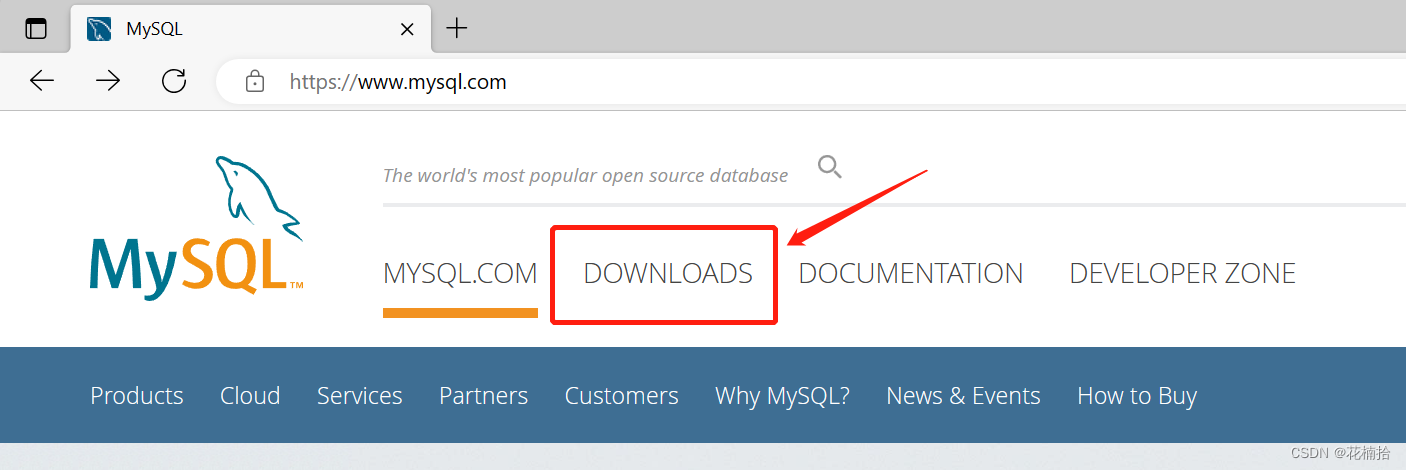
2.2: 选择版本,点击MySQL Community(GPL) Downloads,进入到MySQL社区版的下载页面:
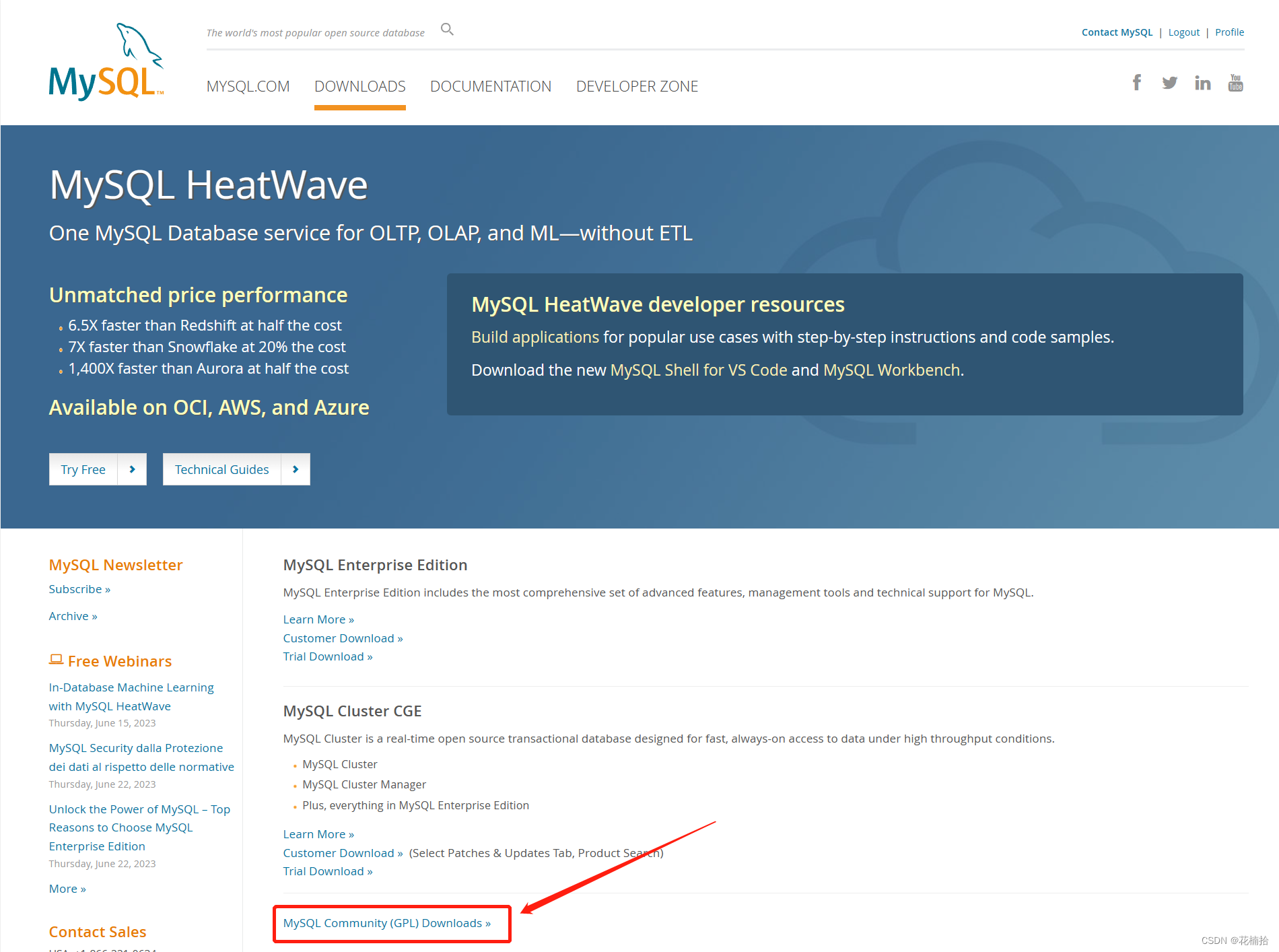
2.3: 点击MySQL Community Server连接,进入到MySQL Community Server的下载页面:
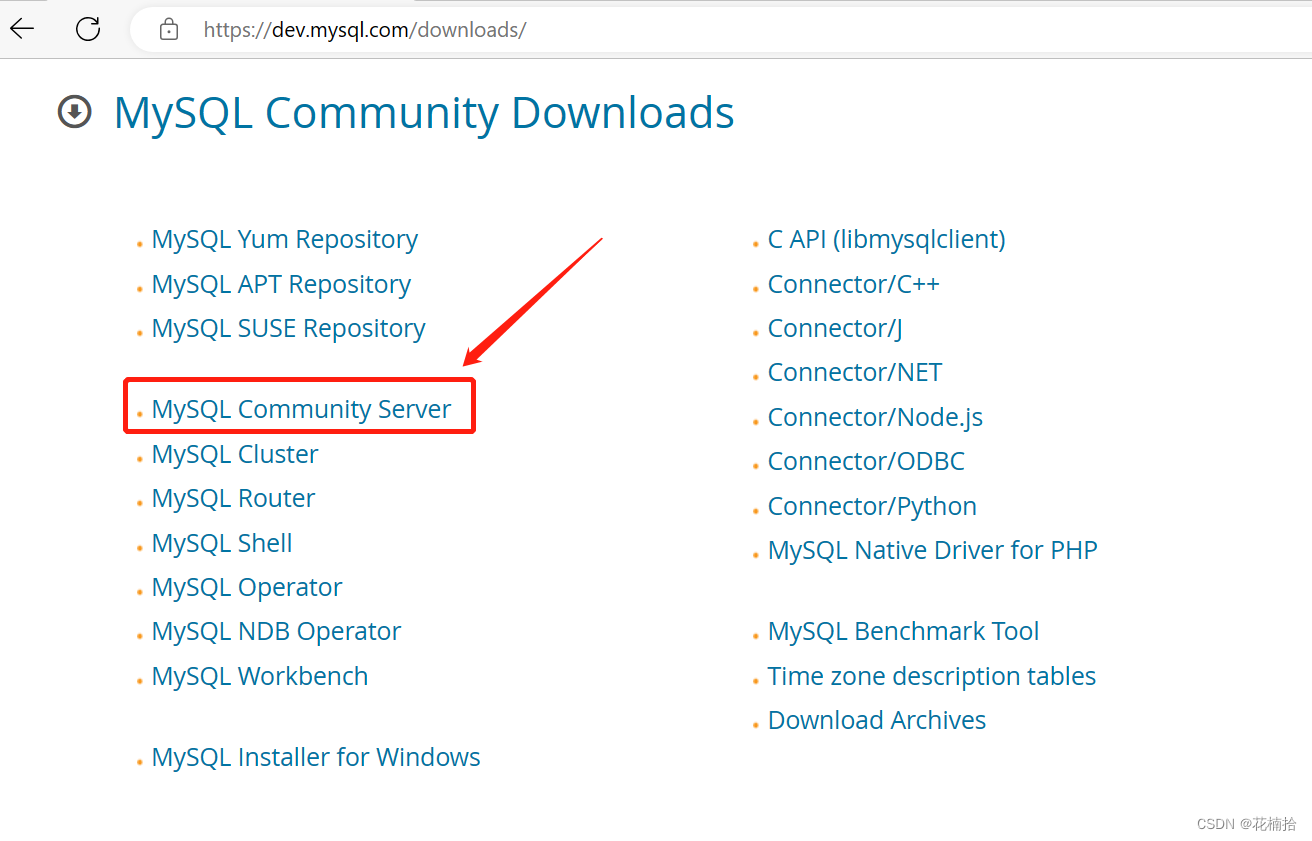
2.4: 下载MySQL安装包:
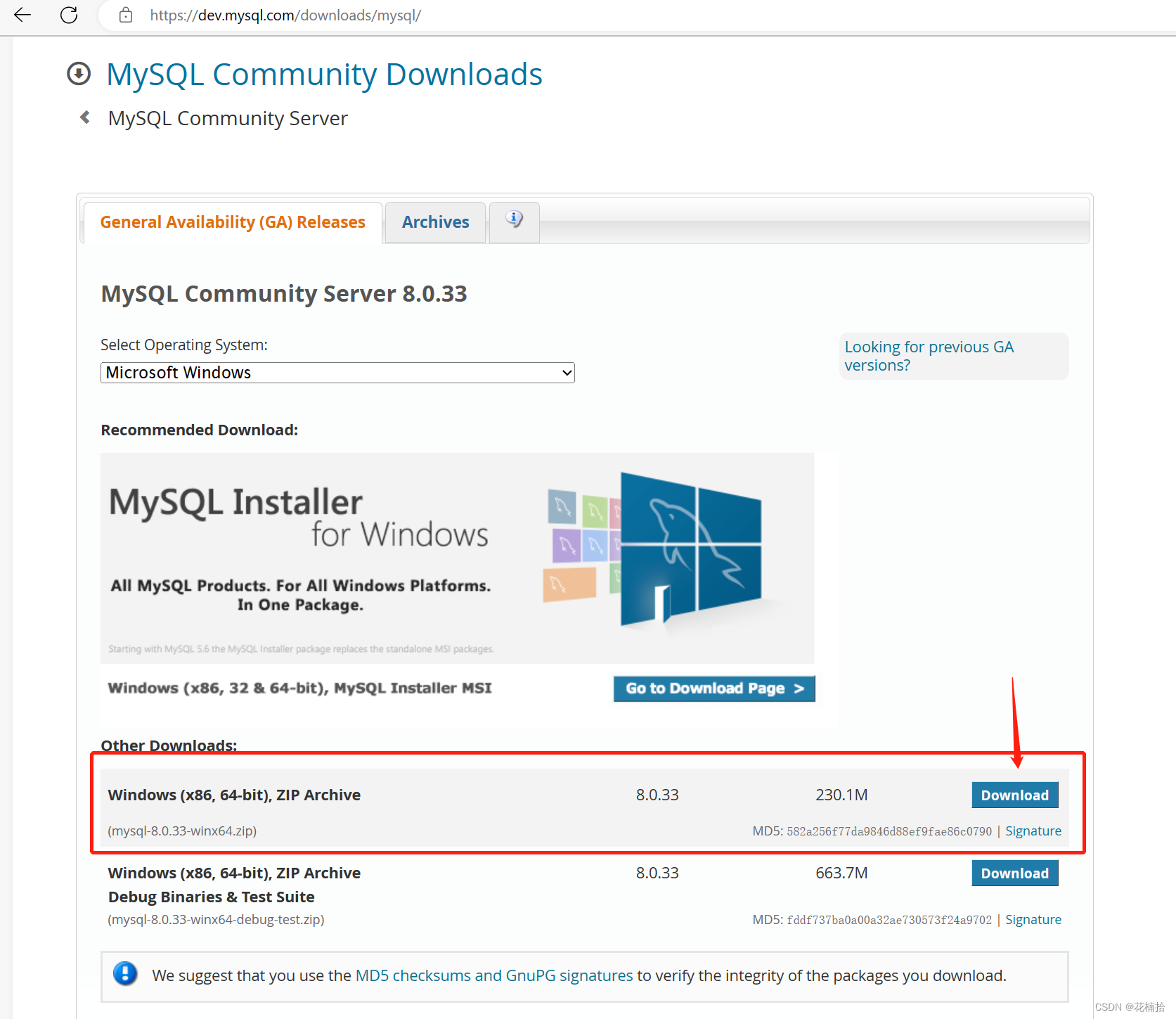
(3)安装MySQL:
3.1:以管理员身份运行Windows命令处理程序,并且使用命令切换到MySQL安装目录的bin目录:
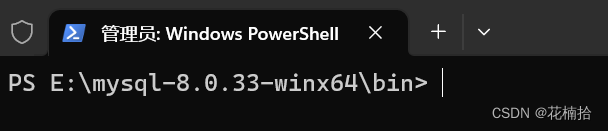
3.2:使用命令安装MySQL服务,具体安装命令如下:
(在 Windows 平台下,MySQL 服务是以系统服务的形式运行的,因此需要通过 mysqld -install 命令来注册服务。MySQL80 表示要安装 MySQL 服务实例名称为 MySQL80。实例名称可以根据您的需要进行更改。)
./mysqld -install MySQL80出现successfully即安装MySQL服务成功:
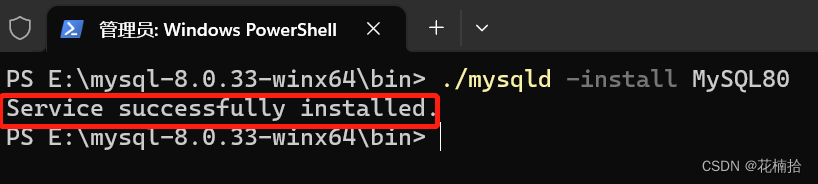
(4)配置MySQL:
4.1:对MySQL服务进行相关配置及初始化,在MySQL的安装目录下,使用文本编译器创建配置文件,一般情况下定义MySQL配置文件名称为my.ini:

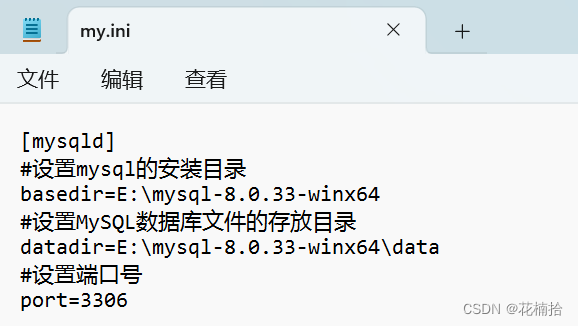
4.2:通过初始化MySQL自动创建数据库文件目录,具体命令如下:
./mysqld --initialize --console
./mysqld --initialize --console是一个 MySQL 服务器命令,用于在初始化 MySQL 数据库时创建数据目录和系统表。下面是该命令的各个参数的说明:
./mysqld表示启动 MySQL 服务器进程,可以接受一些参数配置 MySQL,例如设置数据目录、端口号等。--initialize参数表示初始化 MySQL 数据库,该参数会创建 MySQL 的系统表和初始化数据目录,为 MySQL 后续的使用做好准备。--console参数表示在控制台中输出初始化日志,包括初始化过程中创建的临时密码。通常来说,当您在第一次安装 MySQL 并启动 MySQL 服务器之前,需要运行
./mysqld --initialize --console命令初始化数据库。这样会为 MySQL 建立基础数据结构,准备好存储数据的文件夹,但在初始化过程中会先生成一个临时密码,您需要妥善保管它以便以后登录 MySQL。

(5)管理MySQL服务:
5.1:启动MySQL服务:
net start MySQL80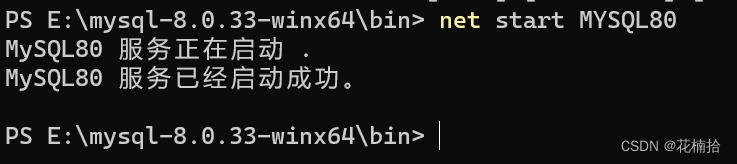
5.2:停止 MySQL服务:
net stop MySQL80
(6)登录MySQL与密码设置:
(MySQL服务启动成功后,可以通过MySQL客户端登录MySQL及密码设置)
6.1:通过mysql.exe登录MySQL,命令如下:
mysql -h hostname -u username -ppassword这是连接到一个 MySQL 数据库的命令行命令,主要用于以命令行的方式连接到 MySQL 数据库服务器。
其中,各个参数的含义如下:
-h hostname:指定 MySQL 服务器的主机名或 IP 地址。-u username:指定要连接的 MySQL 用户名。-p:提示用户输入密码。如果密码为空,则不用输入 -p 参数,直接在-p后面跟空格即可。password:用户需要提供的密码。这个命令将通过命令行连接到 MySQL 服务器,如果成功,用户将能够在命令行中执行 SQL 查询,并与 MySQL 数据库进行交互。由于包含用户密码信息, 因此请确保不要在公共环境下使用这个命令。最好使用
mysql_config_editor工具来创建及存储用户凭证。
在这里,本博主的MySQL为root用户,设置的初始密码是前面初始化MySQL自动创建数据库文件目录的时候生成的“JjbD0v_QeygM”,则命令如下:
mysql -uroot -pJjbD0v_QeygM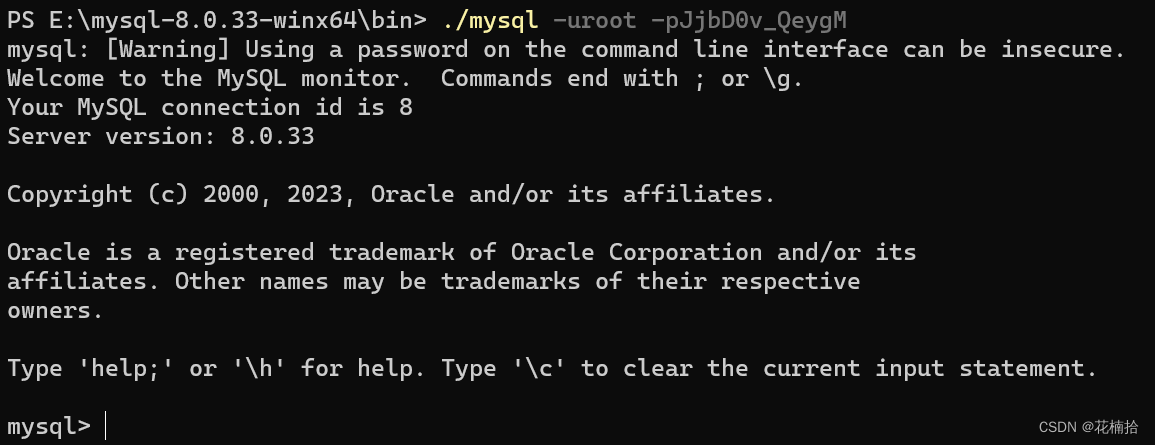
6.2:使用MySQL客户端登录成功后,如果需要退出MySQL命令行客户端,可以使用exit或者quit命令。
6.3:root用户当前的密码是MySQL初始化时随机生成的,不方便记忆,MySQL中允许为登录MySQL服务器的用户设置密码,下面以设置root用户的密码为例,设置MySQL账户的密码,具体语句如下:
ALTER USER 'root'@'localhost' IDENTIFIED BY '123456';这是用于更改 MySQL 用户密码的 SQL 语句,将指定用户名、连接主机的 MySQL 用户的密码修改为指定的新密码。
在这个例子中,ALTER USER 语句中的
'root'@'localhost'表示要修改的 MySQL 用户,其中root是用户的用户名,localhost是用户的连接主机。
IDENTIFIED BY '123456'表示要将该 MySQL 用户的密码修改为123456。因此,在执行这个 SQL 语句后,
root用户在localhost连接到 MySQL 服务器时需要使用123456作为密码。需要注意的是,在此处密码使用明文,并不安全。在生产环境中,建议使用更加安全的密码存储方式,如加密存储或者使用第三方身份验证系统。

(7)MySQL内置命令学习:
MySQL提供了很多内置的命令,在MySQL相应的手册和帮助信息里面,MySQL的帮助信息分为客户端信息和服务端信息。
7.1:客户端的帮助信息:登录MySQL后,执行help命令即可获得。
7.2:服务端的帮助信息:执行help contents命令即可获得服务器相关的帮助信息。
(8)配置环境变量:
为了方便在命令行或程序中访问常用目录和可执行文件,以及在不同的应用程序之间共享配置信息,为此将MySQL安装目录的bin目录配置到系统的PATH环境变量中。
可以在Windows命令处理程序窗口使用命令配置环境变量,以管理员身份运行Windows命令处理程序,在Windows命令处理窗口中执行以下命令(具体路径根据自身情况输入):
setx PATH "%PATH%;E:\mysql-8.0.33-winx64\bin"这是一个在 Windows 系统中设置环境变量 PATH 的命令,其作用是将 MySQL Server 的可执行文件路径添加到 PATH 环境变量中,以便在命令行或其他应用程序中直接运行 MySQL Server 可执行文件,而无需输入完整的文件路径。
具体来说,
setx是一个系统命令行工具,用于设置系统级环境变量。PATH是一个预定义的环境变量,用于存储系统中可执行文件的路径。在该命令中,%PATH%;E:\mysql-8.0.33-winx64\bin表示将当前 PATH 变量中的路径与 MySQL Server 可执行文件路径合并,并将其保存到系统环境变量中。其中,%PATH%表示当前 PATH 变量的值。因此,在运行该命令后,系统会将 MySQL Server 可执行文件路径
E:\mysql-8.0.33-winx64\bin添加到 PATH 环境变量中,这样在命令行或其他应用程序中就可以直接通过输入可执行文件名称来运行 MySQL Server,而不需要输入完整的文件路径。